日常凭证打印过程中如何做到节约打印纸,不需要一个凭证一张 A4 这样
浪费,如何做到一张纸上打印更多的凭证内容,那么在辉煌软件中,这样的需求
如何实现呢,可以参考下文设置方法了解。
正文:
例如:一张 A4 想打印 2 张凭证,软件设置方法如下:
设置步骤:
1.点击打印——自定义编辑——文件——新建样式——分栏打印——设置1行。
2.列——右上角快速设计——设置好样式保存。
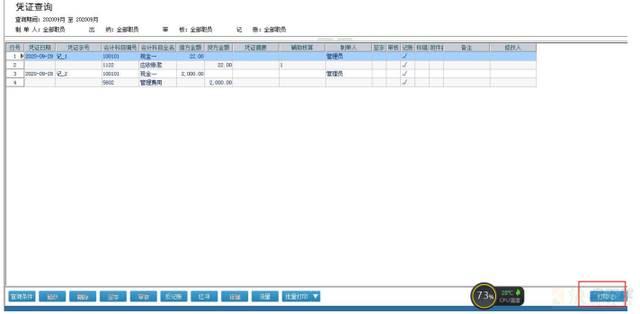
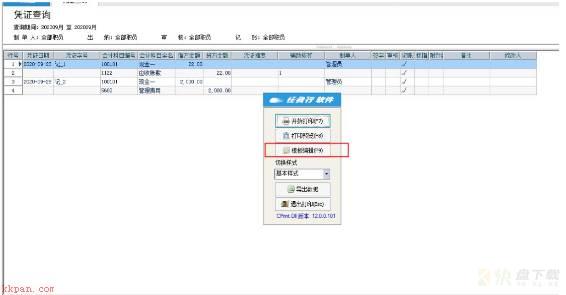
图一【凭证查询界面点击打印】
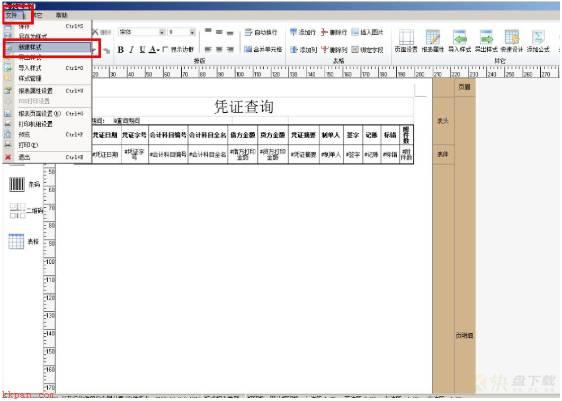
图二【凭证查询界面点击模板编辑】
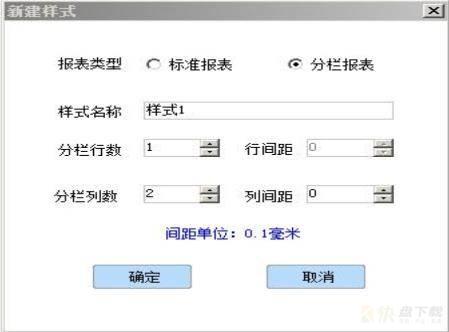
图三【打印编辑界面点击文件】——【新建样式】
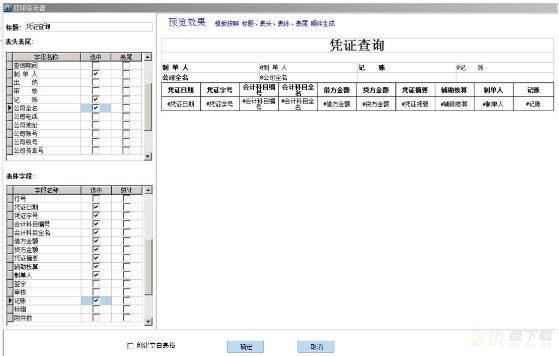
图四【快速设计】
注意事项:
按照上面的操作后,新建样式内容是空白的,需要您直接手动点击【快速设计】,
根据实际情况去勾选需要的样式内容保存使用。
1、完成以上设置后,再去点击打印,就可以实现一张 A4 打印两张凭证了。
2、注意:13.3 之前的版本一张 A4 打印多个凭证的情况下不支持批量打印,13.3
版本才开始做了调整,凭证查询中使用批量打印时,样式设置分栏打印后,
可支持一张 A4 纸上打印多张凭证。
3、例如选择 6 张凭证,分栏行数设置为 3 时,假设每一栏都能打一张凭证,则
每页有 3 张凭证,总共两张纸。